Hoe SpyMax spyware van het Android besturingssysteem verwijderen
TrojanOok bekend als: SpyMax malware
Doe een gratis scan en controleer of uw computer is geïnfecteerd.
VERWIJDER HET NUOm het volledige product te kunnen gebruiken moet u een licentie van Combo Cleaner kopen. Beperkte proefperiode van 7 dagen beschikbaar. Combo Cleaner is eigendom van en wordt beheerd door RCS LT, het moederbedrijf van PCRisk.
Wat is SpyMax?
SpyMax is kwaadaardige software geclassificeerd als spyware. Het is gericht op apparaten die gebruik maken van het Android OS (besturingssysteem). Deze malware beschikt over verschillende mogelijkheden/functies waarmee de gebruikers (d.w.z. cybercriminelen) het geïnfecteerde apparaat kunnen controleren. SpyMax kan apparaten infecteren onder het mom van andere, legitieme toepassingen.
Het werd verspreid via een valse apotheekwebsite als een toepassing genaamd "COVIDTZ", maar dit is misschien niet de enige toepassing die wordt gebruikt om SpyMax te vermommen.
De primaire functionaliteit van SpyMax is spionage en het verzamelen van gegevens. SpyMax spyware kan uitgebreide informatie verzamelen over het geïnfecteerde apparaat (bv. status, identiteit van de gebruiker, enz.) en de geïnstalleerde toepassingen. Deze malware kan zelfs sommige systeeminstellingen wijzigen.
Bovendien kan het andere apps verbergen. Dit laatste geeft SpyMax voorrang op andere draaiende toepassingen, omdat het deze kan overlappen of hun uiterlijk kan veranderen (bijv. pop-ups weergeven over actieve apps, enz.). Deze spyware kan ook gegevens verzamelen over browse-activiteiten (bijv. browsegeschiedenis).
Het kan toegang krijgen tot geschatte (netwerkgebaseerde) en exacte (netwerkgebaseerde en GPS) locaties van het apparaat, waardoor de bewegingen van de gebruiker kunnen worden gevolgd. SpyMax kan contactlijsten controleren en wijzigen en gesprekken controleren. Zijn controle over de oproepfunctie is vrij uitgebreid, aangezien het oproeplogboeken kan lezen en beheren, en rechtstreeks telefoonnummers kan bellen.
Deze kwaadaardige software kan de microfoon van het apparaat gebruiken om gesprekken buiten telefoongesprekken te monitoren/op te nemen. Het kan ook de camera van het apparaat misbruiken om video's en foto's op te nemen. Berichten zijn niet uitgezonderd van het bereik van deze spyware, aangezien SpyMax de spion in staat stelt om ook getypte communicatie te lezen.
Het kan bijvoorbeeld SMS en MMS tekstberichten lezen. De spyware kan accounts vinden die aan het apparaat zijn gekoppeld en deze mogelijk misbruiken. Samengevat zijn SpyMax-infecties een privacyprobleem dat tot ernstige problemen kan leiden. Daarom wordt het sterk aangeraden om het onmiddellijk te verwijderen, als bekend is of vermoed wordt dat deze of andere malware het apparaat al heeft geïnfecteerd.
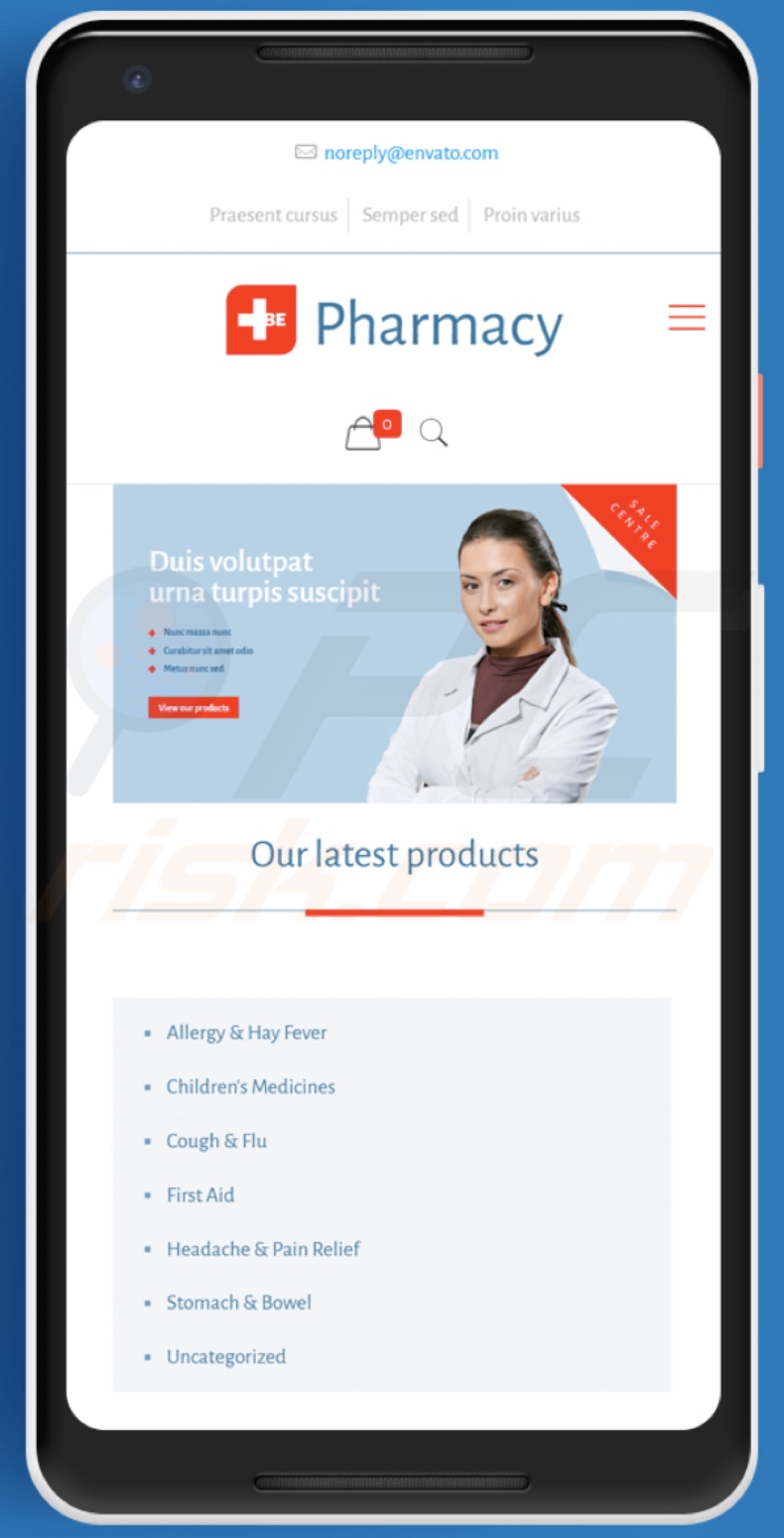
| Naam | SpyMax malware |
| Type bedreiging | Android malware, schadelijke toepassing, ongewenste toepassing. |
| Detectienamen | Avast-Mobile (Android:Evo-gen [Trj]), DrWeb (Android.Hidden.1.origin), ESET-NOD32 (een variant van Android/Spy.SpyMax.E), Kaspersky (HEUR:Trojan-Spy.AndroidOS.SpyNote.e), volledige lijst (VirusTotal) |
| Gerelateerde domeinen | pataraha[.]com (nep apotheek website). |
| Detectienamen (pataraha[.]com) | Dr.Web (Malicious), G-Data (Malware), Fortinet (Malware), Kaspersky (Malware), volledige lijst (VirusTotal). |
| Symptomen | Het toestel werkt trager, systeeminstellingen worden gewijzigd zonder toestemming van de gebruiker, dubieuze toepassingen verschijnen, gegevens- en batterijverbruik nemen aanzienlijk toe, browsers worden omgeleid naar malafide websites, opdringerige advertenties worden geleverd. |
| Verspreidingsmethodes | Geïnfecteerde e-mailbijlagen, schadelijke online advertenties, social engineering, misleidende toepassingen, zwendelwebsites. |
| Schade | Gestolen persoonlijke informatie (privéberichten, logins/wachtwoorden, enz.), verminderde apparaatprestaties, de batterij raakt snel leeg, verminderde internetsnelheid, aanzienlijk gegevensverlies, geldverlies, gestolen identiteit (kwaadaardige apps kunnen misbruik maken van communicatie-apps). |
| Malware verwijderen (Android) | Om malware-infecties te verwijderen raden onze beveiligingsonderzoekers aan uw Android-apparaat te scannen met legitieme anti-malware software. Wij raden Avast, Bitdefender, ESET of Malwarebytes aan. |
Malware heeft uiteenlopende mogelijkheden, die een breed scala aan misbruik mogelijk maken. Naast spyware zijn ook Android OS-apparaten het doelwit van bankmalware. Anubis, Eventbot en Cerberus zijn slechts enkele voorbeelden van deze kwaadaardige software. Hoe kwaadaardige inhoud ook werkt, het doel is hetzelfde: inkomsten genereren voor de ontwikkelaars/cybercriminelen die het gebruiken.
Malware-infecties kunnen de integriteit van apparaten in gevaar brengen en de gezondheid van het systeem aantasten, en leiden tot ernstige privacyproblemen, financieel verlies en identiteitsdiefstal.
Hoe heeft SpyMax mijn apparaat geïnfiltreerd?
SpyMax spyware wordt verspreid via een valse apotheek website onder het mom van een app genaamd "COVIDTZ".
Dit is een gebruikelijke distributietechniek, waarbij malware wordt vermomd als legitieme en populaire software of wordt gepresenteerd als een normaal en nuttig product op een misleidende webpagina, maar ook andere niet-vertrouwde downloadbronnen kunnen kwaadaardige inhoud aanbieden via dergelijke vermommingen.
Bijvoorbeeld gratis bestandshostingsites (freeware), Peer-to-Peer sharing netwerken en andere downloaders van derden. Andere manieren om malware te verspreiden zijn illegale activeringstools ("cracking"), valse updates en spamcampagnes. In plaats van gelicentieerde producten te activeren, kunnen "cracking"-tools kwaadaardige software downloaden/installeren.
Valse updaters infecteren systemen door misbruik te maken van gebreken van verouderde producten en/of door malware te installeren in plaats van de beloofde updates. De term "spamcampagne" staat voor een grootschalige operatie waarbij oplichtingsmails per duizenden worden verzonden. De inhoud van deze berichten zet mensen er vaak toe aan besmettelijke bijlagen te openen en/of links naar kwaadaardige software te downloaden.
Daarom worden de e-mails meestal voorgesteld als "officiële", "dringende", "belangrijke" of anderszins "prioritaire" post. Besmettelijke bestanden kunnen in verschillende formaten zijn (bv. archief- en uitvoerbare bestanden, Microsoft Office- en PDF-documenten, JavaScript, enz.) Wanneer deze bestanden worden geopend, wordt het infectieproces (d.w.z. het downloaden/installeren van malware) in gang gezet.
Hoe de installatie van malware te voorkomen
U wordt sterk aangeraden om voorzichtig te zijn bij het browsen. Download alleen inhoud van officiële/gecontroleerde kanalen. Het is ook belangrijk om producten te activeren en bij te werken met tools/functies van echte ontwikkelaars. Illegale activeringstools ("cracks") en updaters van derden mogen niet worden gebruikt, aangezien deze vaak worden ingezet om malware te verspreiden.
Verdachte en/of irrelevante e-mails moeten niet worden geopend, vooral die met bijlagen of links, aangezien dit kan leiden tot een infectie met hoog risico. Om de veiligheid van het apparaat en de gebruiker te garanderen, wordt u sterk aangeraden betrouwbare anti-virus/anti-spyware software te installeren. Bovendien moet deze up-to-date worden gehouden, regelmatig systeemscans uitvoeren en gedetecteerde bedreigingen/problemen verwijderen.
SpyMax spyware, vermomd als "COVIDTZ", vraagt om verschillende toestemmingen:
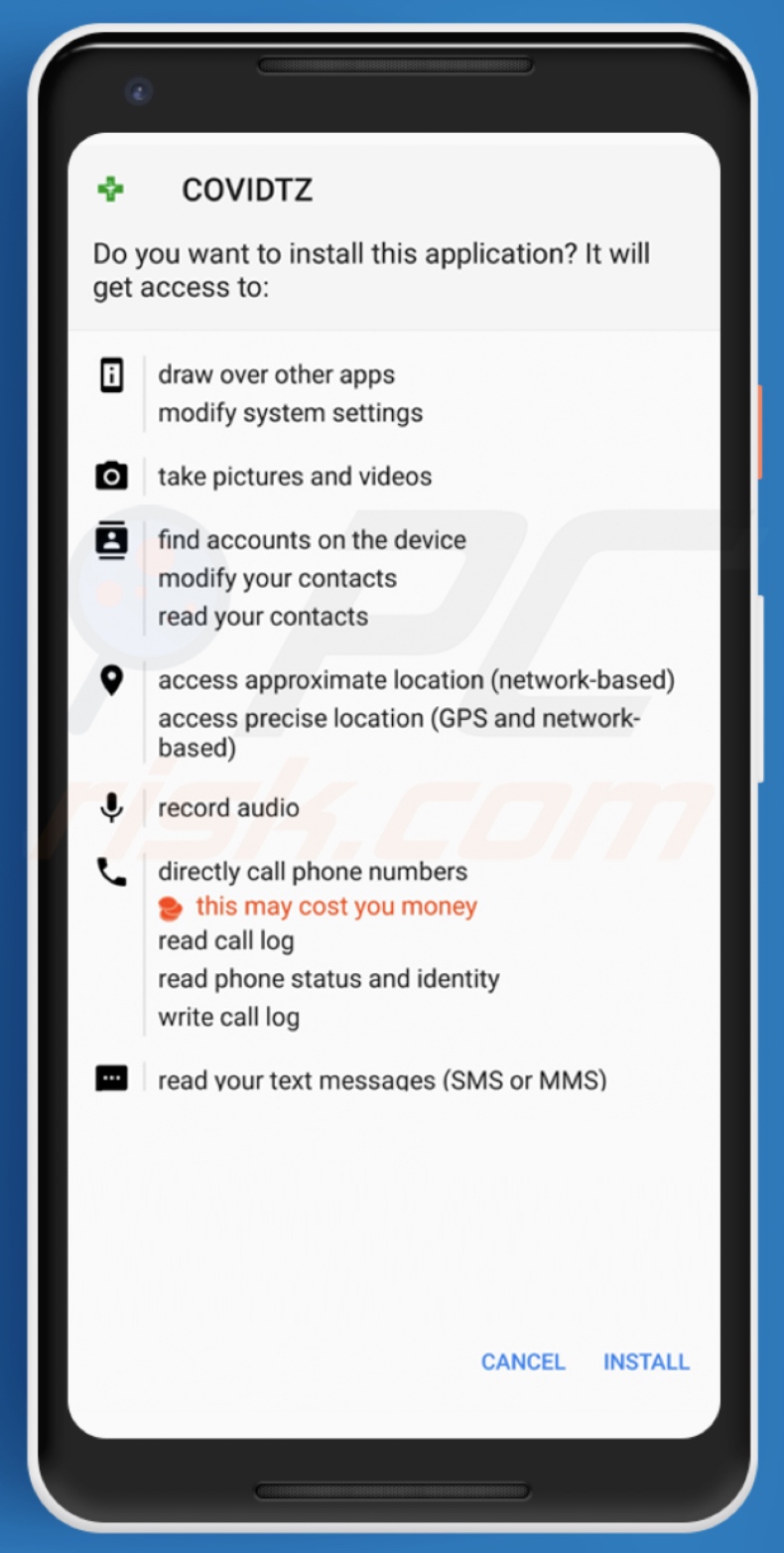
Snelmenu:
- Introductie
- Hoe de browsergeschiedenis in de Chrome-webbrowser verwijderen?
- Hoe de browsermeldingen in de Chrome-webbrowser uitschakelen?
- Hoe de Chrome-webbrowser resetten?
- Hoe de browsergeschiedenis in de Firefox-webbrowser verwijderen?
- Hoe de browsermeldingen in de Firefox-webbrowser uitschakelen?
- Hoe de Firefox webbrowser resetten?
- Hoe mogelijk ongewenste en/of schadelijke toepassingen verwijderen?
- Hoe het Android toestel opstarten in "Veilige modus"?
- Hoe het batterijverbruik van verschillende applicaties controleren?
- Hoe het dataverbruik van verschillende applicaties controleren?
- Hoe de laatste software-updates installeren?
- Hoe het systeem terugzetten naar de fabrieksinstellingen?
- Hoe toepassingen met beheerdersrechten uitschakelen?
Browsegeschiedenis verwijderen uit de Chrome-webbrowser:

Tik op de knop "Menu" (drie stippen in de rechterbovenhoek van het scherm) en selecteer "Geschiedenis" in het geopende uitklapmenu.
Tik op "Browsegegevens wissen", selecteer het tabblad "GEAVANCEERD", kies het tijdsbereik en de gegevenstypen die u wilt wissen en tik op "Gegevens wissen".
Schakel browsermeldingen in de Chrome-webbrowser uit:

Tik op de knop "Menu" (drie stippen in de rechterbovenhoek van het scherm) en selecteer "Instellingen" in het geopende uitklapmenu.
Scroll naar beneden tot u de optie "Site-instellingen" ziet en tik erop. Scroll naar beneden tot u de optie "Meldingen" ziet en tik erop.

Zoek de websites die browsermeldingen leveren, tik erop en klik op "Wissen & resetten". Dit zal de toestemmingen verwijderen die voor deze websites zijn verleend om meldingen te leveren. Zodra u echter dezelfde site opnieuw bezoekt, kan deze opnieuw om toestemming vragen.
U kunt kiezen of u deze toestemming wilt geven (als u weigert, gaat de website naar de sectie "Geblokkeerd" en zal u niet langer om toestemming vragen).
Reset de Chrome webbrowser:

Ga naar "Instellingen", scroll naar beneden tot u "Apps" ziet en tik erop.

Scroll naar beneden tot u de toepassing "Chrome" vindt, selecteer deze en tik op de optie "Opslag".

Tik op "BEHEER OPSLAG", vervolgens op "VERWIJDER ALLE GEGEVENS" en bevestig de actie door op "OK" te tikken. Merk op dat het resetten van de browser alle daarin opgeslagen gegevens zal verwijderen. Daarom zullen alle opgeslagen logins/wachtwoorden, browsegeschiedenis, niet-standaardinstellingen en andere gegevens worden gewist. U zult ook opnieuw moeten inloggen op alle websites.
Browsegeschiedenis verwijderen uit de Firefox-webbrowser:

Tik op de knop "Menu" (drie stippen in de rechterbovenhoek van het scherm) en selecteer "Geschiedenis" in het geopende uitklapmenu.

Scroll naar beneden tot u "Privégegevens wissen" ziet en tik erop. Selecteer de soorten gegevens die u wilt verwijderen en tik op "GEGEVENS WISSEN".
Schakel browsermeldingen in de webbrowser Firefox uit:

Bezoek de website die browsermeldingen geeft, tik op het pictogram links van de URL-balk (het pictogram is niet noodzakelijk een "slot") en selecteer "Site-instellingen bewerken".

Kies in de geopende pop-up voor de optie "Meldingen" en tik op "WISSEN".
Reset de Firefox webbrowser:

Ga naar "Instellingen", scroll naar beneden tot u "Apps" ziet en tik erop.

Scroll naar beneden tot u de toepassing "Firefox" vindt, selecteer deze en tik op de optie "Opslag".

Tik op "VERWIJDER GEGEVENS" en bevestig de actie door op "VERWIJDER" te tikken. Merk op dat het resetten van de browser alle daarin opgeslagen gegevens zal verwijderen. Daarom zullen alle opgeslagen logins/wachtwoorden, browsegeschiedenis, niet-standaardinstellingen en andere gegevens worden verwijderd. U zult ook opnieuw moeten inloggen op alle websites.
Verwijder mogelijk ongewenste en/of kwaadaardige toepassingen:

Ga naar "Instellingen", scroll naar beneden tot u "Apps" ziet en tik erop.

Scroll naar beneden totdat u een mogelijk ongewenste en/of schadelijke toepassing ziet, selecteer deze en tik op "Verwijderen". Als u om de een of andere reden de geselecteerde toepassing niet kunt verwijderen (u krijgt bijvoorbeeld een foutmelding), moet u proberen de "Veilige modus" te gebruiken.
Start het Android toestel op in "Veilige modus":
"Veilige modus" in Android-besturingssystemen schakelt tijdelijk alle toepassingen van derden uit. Het gebruik van deze modus is een goede manier om verschillende problemen te diagnosticeren en op te lossen (bijvoorbeeld het verwijderen van kwaadaardige toepassingen die u verhinderen wanneer het apparaat "normaal" draait).

Druk op de "Aan/uit" knop en houd deze ingedrukt totdat u het "Uitschakelen" scherm ziet. Tik op het pictogram "Uitschakelen" en houd het vast. Na een paar seconden verschijnt de optie "Veilige modus", die u kunt uitvoeren door het apparaat opnieuw op te starten.
Controleer het batterijverbruik van verschillende toepassingen:

Ga naar "Instellingen", scroll naar beneden tot u "Apparaatonderhoud" ziet en tik erop.

Tik op "Batterij" en controleer het verbruik van elke toepassing. Legitieme/echte toepassingen zijn ontworpen om zo weinig mogelijk energie te gebruiken om de beste gebruikerservaring te bieden en energie te besparen. Daarom kan een hoog batterijverbruik erop wijzen dat de toepassing kwaadaardig is.
Controleer het gegevensgebruik van verschillende toepassingen:

Ga naar "Instellingen", scroll naar beneden tot u "Verbindingen" ziet en tik erop.

Scroll naar beneden tot u "Gegevensgebruik" ziet en selecteer deze optie. Net als bij batterijen zijn legitieme/oorspronkelijke toepassingen ontworpen om het gegevensgebruik zo laag mogelijk te houden. Daarom kan een aanzienlijk gegevensgebruik wijzen op de aanwezigheid van kwaadaardige toepassingen.
Merk op dat sommige kwaadaardige toepassingen ontworpen kunnen zijn om alleen te werken wanneer het toestel verbonden is met een draadloos netwerk. Daarom moet u zowel het mobiele als het Wi-Fi-gegevensverbruik controleren.

Als u een toepassing vindt die veel gegevens gebruikt, ook al gebruikt u die nooit, raden wij u sterk aan deze zo snel mogelijk te verwijderen.
Installeer de laatste software-updates:
De software up-to-date houden is een goede praktijk voor de veiligheid van het toestel. De fabrikanten brengen voortdurend verschillende beveiligingspatches en Android-updates uit om fouten en bugs te verhelpen die door cybercriminelen kunnen worden misbruikt. Een verouderd systeem is veel kwetsbaarder en daarom moet u ervoor zorgen dat de software van uw toestel up-to-date is.

Ga naar "Instellingen", scroll naar beneden tot u "Software-update" ziet en tik erop.

Tik op "Updates handmatig downloaden" en controleer of er updates beschikbaar zijn. Zo ja, installeer ze dan onmiddellijk. We raden je ook aan om de optie "Download updates automatisch" in te schakelen - hierdoor zal het systeem u op de hoogte stellen zodra er een update is uitgebracht en/of deze automatisch installeren.
Zet het systeem terug naar de fabrieksinstellingen:
Een "fabrieksreset" uitvoeren is een goede manier om alle ongewenste toepassingen te verwijderen, de systeeminstellingen te herstellen naar de standaardwaarden en het toestel in het algemeen op te schonen.
Houd er echter rekening mee dat alle gegevens op het apparaat worden gewist, inclusief foto's, video/audiobestanden, telefoonnummers (opgeslagen op het apparaat, niet op de SIM-kaart), SMS-berichten, enzovoort. M.a.w. het apparaat wordt teruggezet naar de fabrieksstatus.
U kunt ook de basissysteeminstellingen en/of gewoon de netwerkinstellingen herstellen.

Ga naar "Instellingen", scroll naar beneden tot u "Over telefoon" ziet en tik erop.

Scroll naar beneden tot u "Reset" ziet en tik erop. Kies nu de actie die u wilt uitvoeren:
"Instellingen resetten" - alle systeeminstellingen terugzetten naar de fabrieksinstellingen;
"Netwerkinstellingen resetten" - alle netwerkgerelateerde instellingen terugzetten naar de fabrieksinstellingen;
"Fabrieksgegevens resetten" - het hele systeem resetten en alle opgeslagen gegevens volledig wissen;
Schakel toepassingen met beheerdersrechten uit:
Als een kwaadaardige toepassing privileges op beheerdersniveau krijgt, kan deze het systeem ernstig beschadigen. Om het apparaat zo veilig mogelijk te houden, controleert u altijd welke apps deze rechten hebben en schakelt u de apps uit die dat niet zouden moeten hebben.

Ga naar "Instellingen", scroll naar beneden tot u "Vergrendelingsscherm en beveiliging" ziet en tik erop.

Scroll naar beneden tot u "Andere beveiligingsinstellingen" ziet, tik erop en tik vervolgens op "Apparaatbeheer-apps".

Zoek toepassingen die geen beheerdersrechten mogen hebben, tik erop en tik vervolgens op "DEACTIVEER".
Delen:

Tomas Meskauskas
Deskundig beveiligingsonderzoeker, professioneel malware-analist
Ik ben gepassioneerd door computerbeveiliging en -technologie. Ik ben al meer dan 10 jaar werkzaam in verschillende bedrijven die op zoek zijn naar oplossingen voor computertechnische problemen en internetbeveiliging. Ik werk sinds 2010 als auteur en redacteur voor PCrisk. Volg mij op Twitter en LinkedIn om op de hoogte te blijven van de nieuwste online beveiligingsrisico's.
Het beveiligingsportaal PCrisk wordt aangeboden door het bedrijf RCS LT.
Gecombineerde krachten van beveiligingsonderzoekers helpen computergebruikers voorlichten over de nieuwste online beveiligingsrisico's. Meer informatie over het bedrijf RCS LT.
Onze richtlijnen voor het verwijderen van malware zijn gratis. Als u ons echter wilt steunen, kunt u ons een donatie sturen.
DonerenHet beveiligingsportaal PCrisk wordt aangeboden door het bedrijf RCS LT.
Gecombineerde krachten van beveiligingsonderzoekers helpen computergebruikers voorlichten over de nieuwste online beveiligingsrisico's. Meer informatie over het bedrijf RCS LT.
Onze richtlijnen voor het verwijderen van malware zijn gratis. Als u ons echter wilt steunen, kunt u ons een donatie sturen.
Doneren
▼ Toon discussie